-
сервер
php, mysql, nginx, centos -
клиент
js, jquery, react -
клиент-сервер
ajax, fetch, node.js -
вёрстка
css, html
Команды производят ряд сетевых операций, которые приводят к сбросу настроек сетевого интерфейса, что может помочь при решении проблем с сетью.
ipconfig /release ipconfig /flushdns ipconfig /renew netsh winsock reset netsh interface ipv4 reset netsh interface ipv6 reset netsh interface ip delete destinationcache netsh winsock reset catalog netsh int ipv4 reset reset.log netsh int ipv6 reset reset.log
ipconfig /release — команда освобождает IP-адрес, который был назначен вашему компьютеру. Если у вас есть активное сетевое соединение, это приведет к его отключению.
ipconfig /flushdns — команда очищает DNS кэш на вашем компьютере. DNS кэш — это временное хранилище информации о недавно посещенных веб-сайтах и их IP-адресах. Очистка DNS может быть полезной, если у вас возникли проблемы с соединением или доступом к определенным сайтам.
ipconfig /renew — команда просит DHCP сервер назначить новый IP-адрес вашему компьютеру. Обычно это полезно после выполнения ipconfig /release.
netsh winsock reset — команда сбрасывает конфигурацию Winsock, которая управляет входящими и исходящими соединениями в Windows. Это может быть полезно при решении проблем с подключением к интернету.
netsh interface ipv4 reset и netsh interface ipv6 reset — команды сбрасывают все параметры IPv4 и IPv6 соединений до значений по умолчанию.
netsh interface ip delete destinationcache — команда удаляет кэш пунктов назначения IP.
netsh winsock reset catalog — команда для сброса настроек Winsock, но она включает в себя сброс каталога Winsock.
netsh int ipv4 reset reset.log и netsh int ipv6 reset reset.log — команды сбрасывают все параметры TCP/IP для выбранного протокола (IPv4 или IPv6) до значений по умолчанию. Файлы reset.log используются для записи всех событий и операций, связанных с процессом сброса.
Сеть Windows
up:
Просмотров: 5.1k
- Сниппеты
- —
- Сервер
- —
- Сброс настроек сети в Windows
Summary
Just some notes. I have my days where I do this a lot. But, just in case
I don’t and forget down the road. Might as well have this available.
These are generally useful when I’m troubleshooting DHCP issues and IP
issues on Windows workstations. I haven’t provided any output. But, if I
feel it’s needed. I will soon.
I’ll update this with any other useful commands.
Note that all commands will need to be executed as Administrator.
Showing IP Information
I’ll provide a quick link to how to show your IP interface information
on Windows systems soon.
Sends a DHCPRELEASE message to the DHCP server on the network. This will
release the current DHCP configuration; discarding the IP configuration
for all adapters on the system.
This operation is only performed on all adapters that are configured to
obtain an IP configuration automatically.
Renew
Renews the DHCP configuration for all adapters on the system. Will do so
for all adapters on the system configured to obtain an IP configuration
automagically.
FlushDNS
Flush the DNS resolver cache on the local system. This will discard
invalid/broken entries that have been added to the DNS cache
dynamically.
Conclusion
That concludes the notes for today. This is generally a troubleshooting
step when you’re troubleshooting DHCP on a Windows network interface.
Should be useful in the future.
How do I flush DHCP leases in Windows?
How do I release all DHCP leases?
How do I flush my DHCP scope?
Is it OK to delete DHCP leases?
How do I find DHCP leases on Windows Server?
Can you delete DHCP leases?
What is the command for DHCP release?
What to do if DHCP scope is full?
How to get all DHCP leases in PowerShell?
How long should a DHCP lease last?
How do you aggressively recycle expired DHCP leases in advance?
How long until DHCP lease expires?
How do I view DHCP logs in Windows 2016?
- 01.11.2020
- 12 425
- 0
- 30.01.2021
- 5
- 4
- 1

- Содержание статьи
- Описание
- Синтаксис
- Параметры
- Примечания
- Примеры использования
- Справочная информация
- Добавить комментарий
Описание
IPCONFIG — Служит для отображения всех текущих параметров сети TCP/IP и обновления параметров DHCP и DNS. При вызове команды ipconfig без параметров выводится только IP-адрес, маска подсети и основной шлюз для каждого сетевого адаптера.
Синтаксис
ipconfig [/all] [/renew [адаптер]] [/release [адаптер]] [/flushdns] [/displaydns] [/registerdns] [/showclassid адаптер] [/setclassid адаптер [код_класса]]Параметры
| Параметр | Описание |
|---|---|
| /all | Вывод полной конфигурации TCP/IP для всех адаптеров. Без этого параметра команда ipconfig выводит только IP-адреса, маску подсети и основной шлюз для каждого адаптера. Адаптеры могут представлять собой физические интерфейсы, такие как установленные сетевые адаптеры, или логические интерфейсы, такие как подключения удаленного доступа. |
| /renew [адаптер] | Обновление конфигурации DHCP для всех адаптеров (если адаптер не задан) или для заданного адаптера. Данный параметр доступен только на компьютерах с адаптерами, настроенными для автоматического получения IP-адресов. Чтобы указать адаптер, введите без параметров имя, выводимое командой ipconfig. |
| /release [адаптер] | Отправка сообщения DHCPRELEASE серверу DHCP для освобождения текущей конфигурации DHCP и удаление конфигурации IP-адресов для всех адаптеров (если адаптер не задан) или для заданного адаптера. Этот адаптер отключает протокол TCP/IP для адаптеров, настроенных для автоматического получения IP-адресов. Чтобы указать адаптер, введите без параметров имя, выводимое командой ipconfig. |
| /flushdns | Сброс и очистка содержимого кэша сопоставления имен DNS клиента. Во время устранения неполадок DNS эту процедуру используют для удаления из кэша записей отрицательных попыток сопоставления и других динамически добавляемых записей. |
| /displaydns | Отображение содержимого кэша сопоставления имен DNS клиента, включающего записи, предварительно загруженные из локального файла Hosts, а также последние полученные записи ресурсов для запросов на сопоставление имен. Эта информация используется службой DNS клиента для быстрого сопоставления часто встречаемых имен без обращения к указанным в конфигурации DNS-серверам. |
| /registerdns | Динамическая регистрация вручную имен DNS и IP-адресов, настроенных на компьютере. Этот параметр полезен при устранении неполадок в случае отказа в регистрации имени DNS или при выяснении причин неполадок динамического обновления между клиентом и DNS-сервером без перезагрузки клиента. Имена, зарегистрированные в DNS, определяются параметрами DNS в дополнительных свойствах протокола TCP/IP. |
| /showclassid адаптер | Отображение кода класса DHCP для указанного адаптера. Чтобы просмотреть код класса DHCP для всех адаптеров, вместо параметра адаптер укажите звездочку (*). Данный параметр доступен только на компьютерах с адаптерами, настроенными для автоматического получения IP-адресов. |
| /setclassid адаптер [код_класса] | Задание кода класса DHCP для указанного адаптера. Чтобы задать код класса DHCP для всех адаптеров, вместо параметра адаптер укажите звездочку (*). Данный параметр доступен только на компьютерах с адаптерами, настроенными для автоматического получения IP-адресов. Если код класса DHCP не задан, текущий код класса удаляется. |
| /? | Отображение справки в командной строке. |
Примечания
- Команда ipconfig является эквивалентом для командной строки команды winipcfg, имеющейся в Windows Millennium Edition, Windows 98 и Windows 95. Хотя Windows XP не имеет графического эквивалента команде winipcfg, для просмотра и обновления IP-адреса можно воспользоваться окном «Сетевые подключения». Для этого откройте окно Сетевые подключения, щелкните правой кнопкой мыши сетевое подключение, выберите команду Состояние, а затем откройте вкладку Поддержка.
- Данная команда доступна только на компьютерах с адаптерами, настроенными для автоматического получения IP-адресов. Это позволяет пользователям определять, какие значения конфигурации были получены с помощью DHCP, APIPA или другой конфигурации.
- Если имя адаптер содержит пробелы, его следует заключать в кавычки (т. е. «имя_адаптера«).
- В именах адаптеров, задаваемых для команды ipconfig, поддерживается использование подстановочного знака звездочки (*) для задания имен, начинающихся с указанной строки или содержащих указанную строку. Например, имя Подкл* будет включать все адаптеры, начинающиеся со строки «Подкл», а имя *сет* — все адаптера, содержащие строку «сет».
- Эта команда доступна, только если в свойствах сетевого адаптера в объекте Сетевые подключения в качестве компонента установлен протокол Интернета (TCP/IP).
Примеры использования
Чтобы вывести основную конфигурацию TCP/IP для всех адаптеров, введите:
ipconfigЧтобы вывести полную конфигурацию TCP/IP для всех адаптеров, введите:
ipconfig /allЧтобы обновить конфигурацию IP-адреса, назначенного DHCP-сервером, только для адаптера Подключение по локальной сети, введите:
ipconfig /renew "Подключение по локальной сети"Чтобы сбросить кэш сопоставления имен DNS при наличии неполадок в сопоставлении имен, введите:
ipconfig /flushdnsЧтобы вывести код класса DHCP для всех адаптеров с именами, начинающимися со слова Подключение, введите:
ipconfig /showclassid Подключение*Чтобы задать код класса DHCP TEST для адаптера Подключение по локальной сети, введите:
ipconfig /setclassid "Подключение по локальной сети" TESTСправочная информация
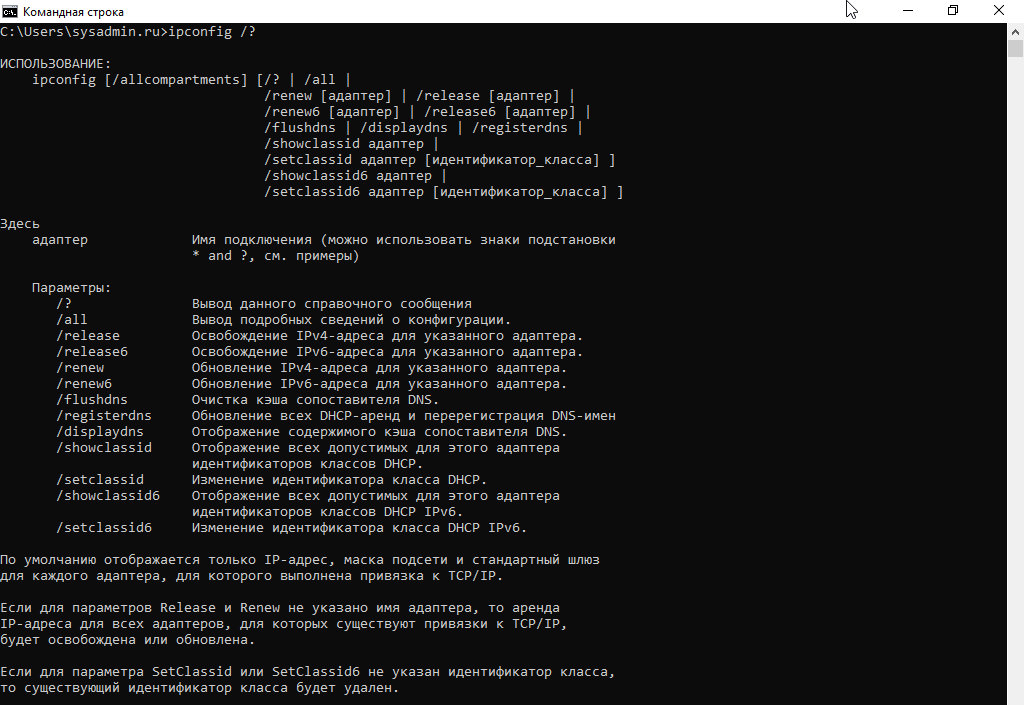
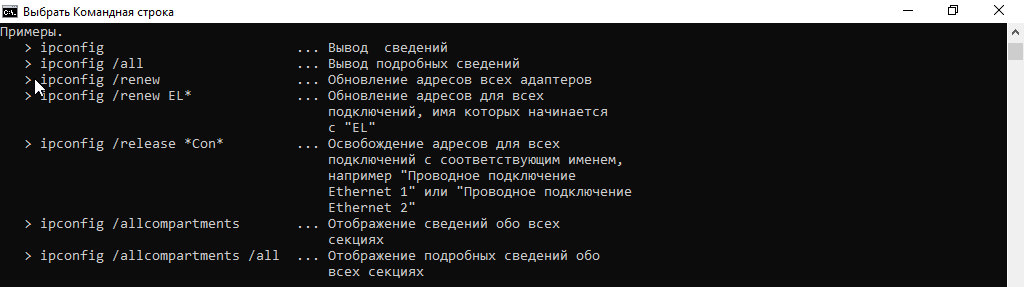
The following steps will walk you through the procedure to discard the current IP configuration and request a new one from a DHCP server. These steps can only be applied if a network adapter is configured to obtain an IP address automatically (DHCP). The steps will work on all recent Windows versions (7 — 11).
What is a DHCP lease, and why might I need to release and renew it?
A DHCP lease refers to temporarily assigning an IP address to a device on a network by the DHCP server. Releasing and renewing a DHCP lease can resolve network connectivity issues, such as IP address conflicts or after changes to the network configuration.
Releasing a DHCP Lease
Step 1: Open a command prompt
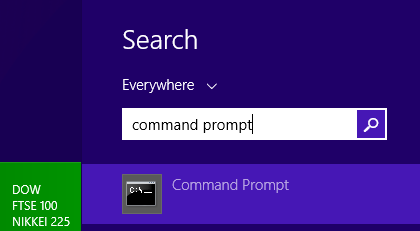
Step 2: Type ipconfig /release
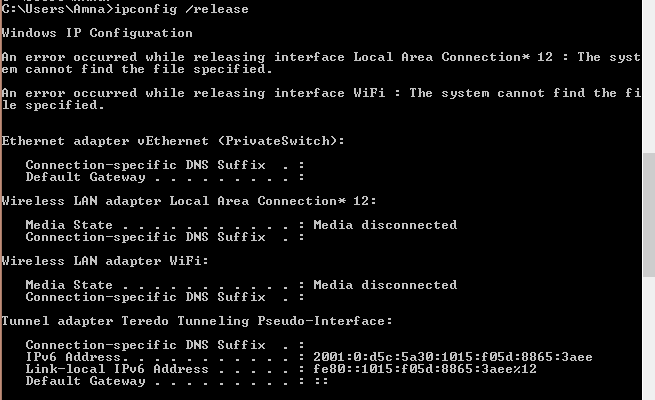
Renewing a DHCP Lease
Step 1: Open a command prompt
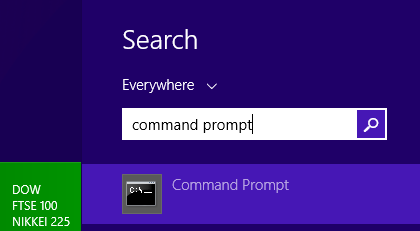
Step 2: Type in ipconfig /renew
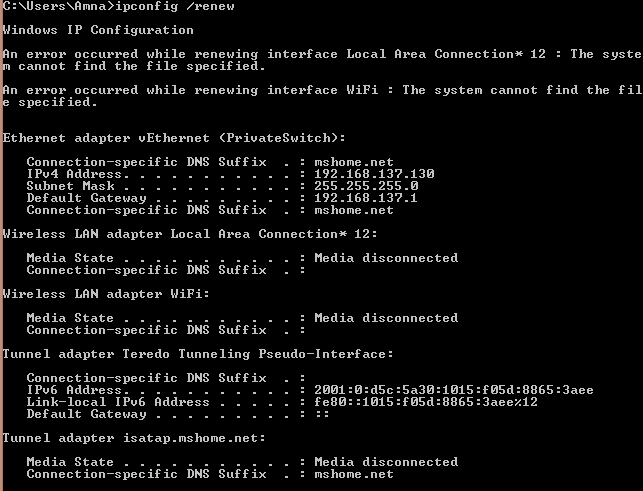
Releasing and renewing a DHCP lease is a straightforward process in Windows, usually done for troubleshooting network issues. For persistent problems, consider consulting with a network specialist or your ISP.
Frequently Asked Questions
Can I release and renew a DHCP lease on a specific network adapter?
Yes. Use ipconfig /release [adapter name] and ipconfig /renew [adapter name].
Replace [adapter name] with the name of the network adapter you wish to renew. You can find the adapter name by running ipconfig /all.
What should I do if I get an error while trying to release or renew the lease?
Ensure you are running the Command Prompt as an administrator. If the problem persists, there might be an issue with the network adapter drivers or the DHCP server. Try restarting your computer and router.
How long does a DHCP lease last?
The duration of a DHCP lease is configured by your network administrator or Internet Service Provider. It can vary greatly, ranging from minutes to several days.
Will releasing and renewing my DHCP lease change my IP address?
It might. When you renew your lease, the DHCP server may assign a new IP address based on availability and the lease policy.
Is it safe to release and renew a DHCP lease?
Yes, it’s a standard procedure and safe to perform. It does not harm your computer or network.
Can I automate the DHCP lease renewal process?
Windows automatically renews DHCP leases at regular intervals. Manual intervention is typically only needed for troubleshooting.
What if I cannot connect to the internet after renewing my DHCP lease?
Check your network cables and router. If other devices are connected, the issue might be with your computer’s network settings or hardware. Restarting your computer can often resolve such issues.
